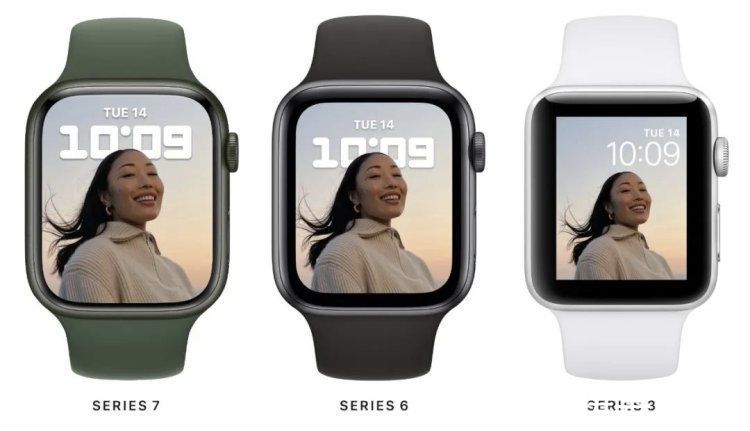ai如何利用透明度制作简单调色的圆形?最近有很多小伙伴表示想知道ai使用透明度如何制作出简单调色的圆形 , 今天小编在这就给大家带来ai利用透明度制作简单调色圆形的方法步骤 。
方法/步骤
1、打开软件 , 新建文档 , 命名为调色 , 如图 。

文章插图
【ai如何利用透明度制作简单调色的圆形图?ai利用透明度制作简单调色圆形图的方法】2、我们绘制一个圆形 , 填充为CMYK红色 , 如图 。

文章插图
3、再次绘制一个圆形 , 填充为CMYK黄色 , 如图 。

文章插图
4、然后调整两个形状的不透明度为50% , 如图 。

文章插图
5、我们看到两个形状重叠之后呈现出了橙色 , 如图 。

文章插图
6、我们再次绘制两个圆形 , 分别填充为白色和黑色 , 设置50% , 透明度 , 重叠之后呈现出灰色 , 如图 。

文章插图

文章插图
7、同样的道理 , 绘制不同的颜色 , 然后重叠 , 呈现出不同的颜色 , 如图 。

文章插图
这就是ai利用透明度制作简单调色圆形的方法步骤啦 , 大家都学会了吗?还想了解更多的软件教程请关注我们 。
推荐阅读
- 吐司面包保质期多久
- 微信欢乐斗地主残局闯关专家第40关怎么过 40关通关破解技巧
- 子弹头和指天椒的差别
- 炒竹笋——清热化痰润肠通便
- 白鹭的颜色是什么
- AI水平右对齐怎么使用
- 化妆的最高境界,有妆似无妆
- miui小米怎么关
- 中医告诉你 为何常常会出现多梦症状